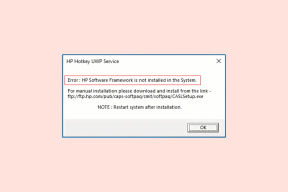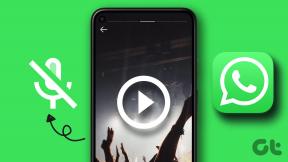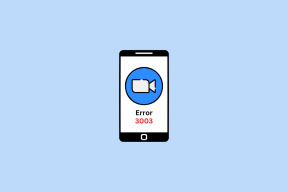Google Keep बनाम OneNote: कौन सा नोट ऐप बेहतर है
अनेक वस्तुओं का संग्रह / / November 29, 2021
जब नोटों को संक्षेप में लिखने की बात आती है, तो यह न केवल महत्वपूर्ण है कि मामला जितनी जल्दी हो सके किया जाए, बल्कि यह भी एक परम आवश्यक है कि ऐप कई प्लेटफार्मों पर उपलब्ध हों।
कुछ ही समय पहले, एवरनोट सबसे पसंदीदा था स्मार्टफोन उपयोगकर्ताओं की, लेकिन दुर्भाग्य से, यह अनुग्रह से गिर गया उत्पाद मूल्य निर्धारण को बदलने के बाद।

इसलिए हम हमेशा लोकप्रिय Google Keep और Microsoft के OneNote ऐप्स के साथ बचे हैं। इनमें न केवल जबरदस्त फीचर्स हैं बल्कि बाजार में फ्री भी हैं। इसलिए, यह उचित है कि हम दोनों ऐप्स को एक-दूसरे के खिलाफ खड़ा करें और देखें कि अंत में कौन जीतता है। खेल आरंभ किया जाये।
ध्यान दें: हम Keep और OneNote के वेब ऐप की तुलना कर रहे हैं।
एक अवलोकन
Google Keep केवल एक नोट लेने वाला ऐप नहीं है, जब यह आता है तो यह एक निजी सहायक के रूप में भी प्रच्छन्न हो सकता है आपको अपने कार्य के बारे में याद दिलाना या एक छवि पाठक (अंतर्निहित ओसीआर)। Keep के बारे में सबसे अच्छी बात यह है कि आप केवल नोट बार पर क्लिक कर सकते हैं और यह सुनिश्चित करेगा कि आपके विचारों को ठीक से कैप्चर किया गया है। यह अविश्वसनीय रूप से हल्का है और कहीं भी उपलब्ध है - आईओएस, एंड्रॉइड, विंडोज और एक वेब ऐप के रूप में।

इसके विपरीत, OneNote सभी नोटबुक्स को बड़े करीने से अलग करके और उन्हें कलर कोडिंग करके व्यवस्थित तरीके से समान कार्य करता है। इस ऐप के बारे में मेरी एकमात्र शिकायत यह है कि सेटअप प्रक्रिया धीमी और थकाऊ है।
इसके अलावा, जैसा कि आपने अनुमान लगाया था, आपको नोटबुक्स पर कहीं भी स्क्रिबल और स्क्रैबल करने का विकल्प मिलता है। और हाँ, यह सभी प्रमुख प्लेटफार्मों पर भी उपलब्ध है।
तो, यह एक संक्षिप्त अवलोकन था, आइए दोनों ऐप्स के सामान्य टूल का त्वरित राउंडअप करें
सामान्य विशेषताएं
1. याद रखने वाले नोट्स
बेशक, पहली विशेषता नोट्स के बारे में होनी चाहिए, बल्कि, यह नोट्स को कितनी अच्छी तरह स्टोर कर सकता है और आप उन्हें कितनी अच्छी तरह एक्सेस कर सकते हैं। Google Keep आपको मूल रूप से कहीं भी एक नोट लिखने देता है, जिसका अर्थ है कि जब भी आप इसे खोलते हैं तो आपके पास एक नोटबुक होती है। जब आपका समय खत्म हो रहा हो तो यह फीचर मददगार साबित होता है।
बाद में जब आपके पास बनाने और व्यवस्थित करने के लिए पर्याप्त समय हो, तो आप नोटों को विभिन्न लेबलों के बीच स्थानांतरित कर सकते हैं।
OneNote का दृष्टिकोण थोड़ा अलग है, यह मानता है कि आपको समय के सार के बावजूद सब कुछ बड़े करीने से व्यवस्थित रखने की आवश्यकता है।
इसलिए, यदि आपको किसी चीज को जल्दी से लिखना है, तो आपको सही नोटबुक और उसमें सही पृष्ठ खोलने की प्रक्रिया से गुजरना होगा।
2. सहयोग बनाम शेयर
वे कहते हैं कि साझा की गई समस्या आधी समस्या है और दोनों ऐप इस विचार का खूबसूरती से पालन करते हैं। जबकि Keep के पास एक सहयोगी के रूप में है, OneNote एक पायदान ऊपर चला गया है और आपको अपने मित्रों के साथ एक नोटबुक का पृष्ठ या संपूर्ण नोटबुक साझा करने देता है।


साथ ही, OneNote में एक और विशेषता है जो आपको अनुमति स्तर सेट करने देती है।
मुझे कई बार कीप के सहयोगी फीचर के साथ समस्या का सामना करना पड़ा। यह सिर्फ मेरे ऐप में साझा किए गए नोट नहीं दिखाता है, और आखिरकार, मुझे एक अलग ऐप की मदद लेनी पड़ी।
3. नोटों को इधर-उधर ले जाना
OneNote और Keep में अलग-अलग टैब में नोट्स ले जाना बच्चों का खेल है। यदि आप OneNote में गलत अनुभाग में प्रवेश करने में कामयाब रहे हैं, तो राइट-क्लिक करें और संबंधित नोट को अपने इच्छित अनुभाग में ले जाएं।

Keep में, आप क्लिक करके ऐसा करना चुन सकते हैं लेबल बदलें हैमबर्गर मेनू में। ये दोनों विशेषताएं सभी तरह से समान हैं, केवल अंतर यह है कि OneNote को लेबल के बीच नोटों को स्थानांतरित करने में थोड़ा अधिक समय लगता है।
4. छवियों से पाठ पढ़ें
क्या ये दो ऐप्स इमेज से टेक्स्ट पढ़ सकते हैं? अरे हाँ, वे कर सकते हैं और वे इसमें उत्कृष्टता प्राप्त करते हैं। कीप में ओसीआर फीचर 'ग्रैब इमेज टेक्स्ट' के रूप में प्रच्छन्न है और यह स्वचालित रूप से छवि के टेक्स्ट को संपादन योग्य टेक्स्ट में मूल रूप से और तुरंत बदल देता है।


वही सुविधा OneNote में के रूप में मौजूद है वैकल्पिक शब्द और जब यह छवियों से पाठ को फ़िल्टर करने का एक अच्छा काम करता है, तो गति का एक ही मुद्दा फिर से सामने आता है। OneNote का फीचर धीमा था और टेक्स्ट में टाइपो की भरमार थी। उदाहरण के लिए, यह W को VV या m को r और n समझने की भूल करता रहता है।
5. खोज बनाम OneNote खोज रखें
दोनों ऐप एक बेहतरीन सर्च टूल के साथ आते हैं, लेकिन जब यह तुलना करने के लिए नीचे आता है, तो कीप एकमुश्त विजेता लगता है। यह तुरंत परिणाम प्राप्त करता है (याद रखें, Google खोज) और इसकी तुलना में OneNote की विशेषता सुस्त और सुस्त लगती है।

इसके अलावा, यदि आप सुगमता को देखते हैं, तो पृष्ठ पर Keep का खोज उपकरण हमेशा मौजूद रहता है जबकि OneNote को बिंदु तक पहुंचने के लिए कुछ और क्लिक की आवश्यकता होती है।
ऑडियो नोट, वीडियो नोट्स, स्क्रिबल और स्क्रॉल जैसी अन्य सामान्य विशेषताएं हैं और ये सुविधाएं एक-दूसरे के बराबर हैं।
NS संयुक्त राष्ट्र-आम सुविधाएं
1. आंतरिक कड़ियाँ
OneNote एक पावर उपयोगकर्ता उपकरण के रूप में अधिक है, यह इस विश्वास पर बनाया गया है कि एक उपयोगकर्ता इस पर नोट्स, एनोटेशन और विचारों का भार संग्रहीत करेगा। उस तथ्य पर निर्माण करते हुए, इसमें एक चतुर डिजाइन है जो आपको अन्य नोटबुक, अलग-अलग पृष्ठों या किसी विशेष अनुभाग के लिए एक आंतरिक लिंक बनाने देता है।

आपको बस सब्जेक्ट पर राइट-क्लिक करना है और पर क्लिक करना है पेज का लिंक कॉपी करें और लिंक को अपनी पसंद के स्थान पर पेस्ट करें।
Keep में इस सुविधा का गंभीर अभाव है लेकिन उम्मीद है कि जल्द ही यह कमी दूर हो जाएगी.
2. माइक्रोसॉफ्ट टूलबार
जबकि Keep उपयोगकर्ताओं को कुछ बुनियादी टूल जैसे चेकबॉक्स, ड्रॉइंग टूल या चित्र जोड़ने से संतुष्ट होना पड़ता है, OneNote एक MS टूल होने की शक्ति का उपयोग करता है। यह टेबल डालने, फ़ॉन्ट शैलियों को बदलने, आकृतियों को सम्मिलित करने और नोटबुक के पृष्ठ पर फ़ाइल संलग्न करने जैसे कई उपकरणों को स्पोर्ट करता है।

इसके अलावा, आपके पास अन्य विशेषताएं हैं जैसे कि इंडेंटेशन को एडजस्ट करना, बुलेटिंग पॉइंट्स, बैकग्राउंड इमेज के रूप में पिक्चर जोड़ना आदि।
3. अनुस्मारक
यह वह क्षेत्र है जहां दौड़ को OneNote से आगे रखें। रखने की प्रक्रिया रिमाइंडर जोड़ना आसान है और मुश्किल से समय लगता है। आपको बस इतना करना है कि निचले बाएँ कोने पर हाथ के आइकन पर क्लिक करें और समय निर्धारित करें। अधिकांश सामान्य विकल्प पहले से मौजूद हैं, आपको बस सटीक समय भरने की आवश्यकता है। इतना ही नहीं, आप इसमें लोकेशन भी जोड़ सकते हैं।

इसके विपरीत, यह विकल्प OneNote से अनुपलब्ध है। जबकि डेस्कटॉप ऐप किसी को एक आउटलुक कार्य करें, लेकिन फिर, यह ऑनलाइन संस्करण से गायब है जो गैर-विंडोज उपयोगकर्ताओं के लिए पसंद का पसंदीदा हथियार प्रतीत होता है।
4. लिंक
यदि आप अपने Keep के नोट में किसी वाक्यांश या शब्द के लिए कोई बाहरी लिंक जोड़ने की सोच रहे हैं, तो आपको उसके लिए प्रतीक्षा करनी होगी। लेखन के समय, Keep अभी भी इस सुविधा तक नहीं पहुंच पाया है।

यहां, एक निफ्टी लिंक सुविधा है जो आपको ऐसा करने देती है। आपको बस शब्द या वाक्य का चयन करना है और टूलबार पर लिंक आइकन पर क्लिक करना है।
5. पुनर्प्राप्ति विकल्प और वर्ण सीमा
एक समय ऐसा आता है जब हम गलती से डिलीट बटन पर क्लिक कर देते हैं। शुक्र है कि Keep सात दिनों तक डिलीट किए गए आइटम्स का हिसाब रखता है। बाएं पैनल में ट्रैश पर जाएं और रिस्टोर पर क्लिक करें।

दुर्भाग्य से, OneNote का वेब संस्करण अभी भी पुनर्प्राप्ति विकल्प के साथ नहीं आया है। इसलिए, यदि आप गलती से किसी नोट को हटा देते हैं, तो संभावना है कि आपने इसे हमेशा के लिए खो दिया है।

जब यह वर्ण सीमा तक आता है, तो Keep के पास लगभग 19952 वर्णों की सीमा होती है, जिसके बाद यह आपको Google डॉक्स पर स्विच करने का विकल्प देता है।
हमने 185116 के कैरेक्टर सेट के साथ दोनों ऐप का परीक्षण किया और OneNote ने पूरी सामग्री को बिना किसी प्रश्न के पूछे रखने में उत्कृष्ट प्रदर्शन किया।
आप कौन सा पसंद करेंगे?
तो अपने विचारों को लिखित रूप में रखने के लिए आपकी पसंद का कौन सा हथियार होगा? यदि आप मुझसे पूछें, तो Keep का उपयोग त्वरित नोट्स और रिमाइंडर लिखने के लिए किया जा सकता है जबकि OneNote को अधिक परिष्कृत दृष्टिकोण की आवश्यकता होती है। इस पर आपका क्या ख्याल है? हमें कमेंट के जरिए बताएं।
यह भी पढ़ें: Gboard बनाम SwiftKey: कौन सा बेहतर है?